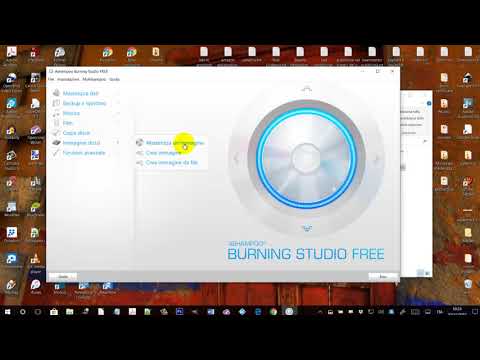Alcuni portatili moderni, e pure molti dei cosiddetti ultrabook, non hanno masterizzatore per riprodurre CD e DVD, per renderli ancora più sottili e maneggevoli. Vedremo come copiare nel computer CD e DVD, creando delle immagini del disco, per poi poter riprodurre i CD e i DVD direttamente dalla loro immagine, senza bisogno di avere il supporto fisico e quindi senza bisogno del masterizzatore.
La
creazione di immagini di un disco serve anche per
duplicare lo stesso disco, visto poi che potranno essere
masterizzate. Il formato di immagine di dischi più usato è quello
ISO, che è diventato uno standard e che è supportato da tutti i programmi di masterizzazione. Il
formato ISO è sostanzialmente un
formato di archivio, assimilabile ai più conosciuti formati
ZIP e RAR. Infatti le
immagini ISO possono anche essere
aperte dal programma
7-ZIP o da altri software analoghi.
La creazione di immagini ISO di un disco è usata anche dal punto di vista commerciale. Quando si scarica il sistema operativo Windows o il programma Office, o meglio ancora quando si scaricavano qualche anno fa, veniva creata una immagine ISO che poi l'utente poteva masterizzare in un CD o in un DVD.
L'utilizzo di immagini ISO di dischi, oltre che come primo passaggio per una loro duplicazione, serve anche per creare un archivio dei CD e DVD che possediamo, e di cui possiamo creare una copia di backup da ospitare nel PC, nel cloud o in qualche hard-disc esterno. Infine le immagini ISO sono utili per condividere CD e DVD senza dover condividere il disco fisico del loro supporto.